Pridanie položiek do systému Windows Kliknite na kontextové menu jednoduchým spôsobom
Pokiaľ ide o nastavenie systému Windows na miesto, kdeľahšie sa používa, existuje veľa spôsobov, ako „vyžehliť mačku“. Zvyčajne to znamená vyladenie kľúčov registra, absolvovanie skupinovej politiky alebo iné zapojené procesy, s ktorými sa mnohí ľudia jednoducho nechcú obťažovať.
Napríklad pridanie položiek do pravého kliknutiaObsahové menu. V predvolenom nastavení nemusia byť požadované príkazy a ďalšie položky. Uviedli sme niekoľko článkov o tom, ako pridať alebo odobrať veci z kontextového menu, tu je len niekoľko z nich:
- Pridanie príkazov Kopírovať a presunúť do priečinka do kontextového menu
- Pridajte tlačové adresáre do kontextovej ponuky
- Pridať Dropbox do kontextovej ponuky
- Ako pridať akýkoľvek program do kontextového menu
Jednoduché kontextové menu
Ako vidíte, každá z nich si vyžaduje dlhé ťahykroky. Takže namiesto prechádzania každého jednotlivo je tu jednoduchší spôsob. Ak chcete do kontextovej ponuky pridať veľa krát začiarknutím niekoľkých políčok, stiahnite si Easy Context Menu. Je to bezplatný a prenosný nástroj - to znamená, že ho môžete spustiť z flash disku alebo sieťovej jednotky.
Sťahovanie je súbor zip a obsahujeverzie pre x86 aj 64-bitové verzie systému Windows XP a vyššie. Stačí spustiť verziu, ktorá je vhodná pre váš systém. Ak si nie ste istí, ktorú verziu systému Windows máte, prečítajte si náš článok o tom, či máte počítač s 32 alebo 64-bitovým systémom Windows.

Po jeho spustení sa zobrazí zoznam niekoľkých položiek a príkazov, ktoré môžete pridať a vytvoriť kontextovú ponuku.
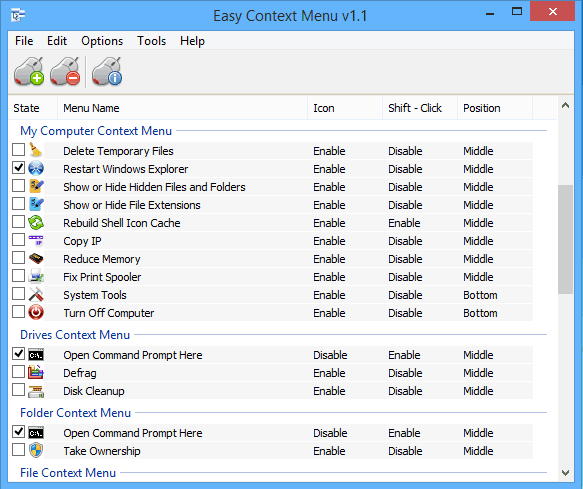
Stačí prejsť a skontrolovať požadované položky a potom kliknúť na tlačidlo Použiť zmeny v hornej časti. Za zmienku tiež stojí, že môžete ľahko vrátiť späť všetky zmeny kliknutím na tlačidlo vedľa nich.
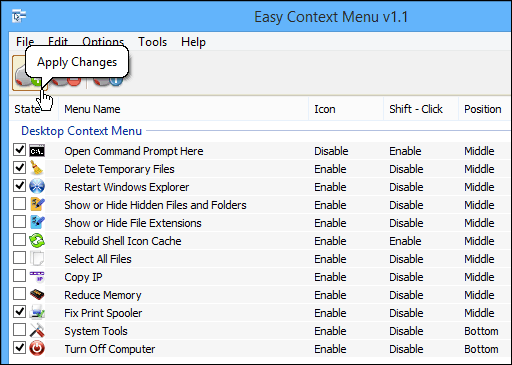
Tu je príklad niektorých príkazov, ktoré som pridaldo kontextovej ponuky na pracovnej ploche. Napríklad pozrite si príkazy na vypnutie počítača, ktoré môžete ľahko pridať. Je to oveľa jednoduchšie ako ich manuálne pridať, čím získate prístup k predvoleným metódam v systéme Windows 8.1.
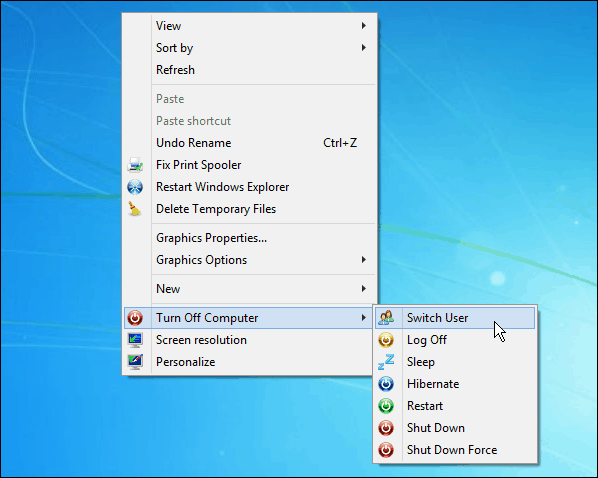
Aj keď nie je zahrnuté všetko, čo chcete pridať, určite si musíte vybrať a ďalšie by sa malo pridať, pretože tento nástroj neustále rastie.









Zanechať komentár